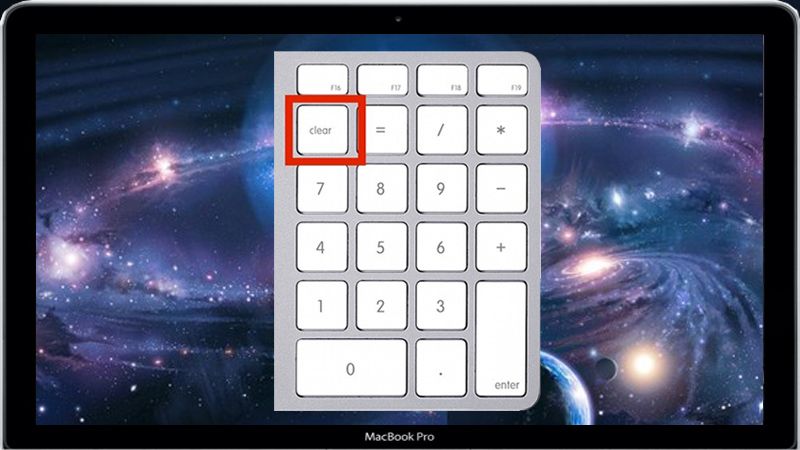Hướng dẫn thay bàn phím cho Macbook Pro bị liệt
Hồng Gấm
- 2806Hướng dẫn thay bàn phím cho Macbook Pro bị liệt
Sử dụng hướng dẫn này để thay thế cho bàn phím của bạn, không phải là trường hợp trên cùng. Thay thế bàn phím yêu cầu loại bỏ gần như mọi thành phần trong MacBook Pro của bạn. Thực hiện theo các bước 1 - 36 của MacBook Pro 13 "Hướng dẫn thay thế vỏ bọc phía trên Unibody Mid 2012. Bạn cũng sẽ cần phải chuyển đèn nền bàn phím cũ của bạn sang bàn phím mới của bạn (nếu nó không đi kèm với bàn phím mới của bạn).
*Bước 1: Trường hợp thấp hơn
Tháo 10 ốc vít sau bảo vệ vỏ dưới cho MacBook Pro 13 "Unibody:
- Bảy vít Phillips 3 mm.
- Ba vít Phillips 13,5 mm.

*Bước 2: Nhấc nhẹ vỏ phía dưới và đẩy nó về phía sau của máy tính để giải phóng các tab lắp.

*Bước 3: Quạt
- Sử dụng một spudger để nâng lên các kết nối fan hâm mộ ra khỏi ổ cắm của nó trên bảng logic.Nó rất hữu ích để xoay các spudger trục từ bên dưới các dây cáp quạt để phát hành các kết nối.

- Ổ cắm quạt và đầu nối quạt có thể được nhìn thấy trong hình thứ hai và thứ ba. Hãy cẩn thận không để phá vỡ các ổ cắm quạt nhựa ra khỏi hội đồng quản trị logic khi bạn sử dụng spudger của bạn để nâng các kết nối quạt thẳng lên và ra khỏi ổ cắm của nó. Bố cục của bảng logic hiển thị trong hình thứ hai có thể hơi khác so với máy của bạn nhưng ổ cắm quạt giống nhau.
*Bước 4: Tháo ba ốc vít sau đây:Một vít T6 Torx 7 mmHai vít T6 Torx 5,4 mm

*Bước 5: Nhấc quạt ra khỏi vỏ trên.

*Bước 6: Bảng logic
Lấy thẻ kéo nhựa được giữ chặt vào khóa cáp dữ liệu hiển thị và xoay nó về phía DC-In của máy tính.Nhẹ nhàng kéo đầu nối cáp dữ liệu hiển thị song song với bảng.
Lưu ý: Không kéo đầu nối lên trên hoặc bạn có thể làm hỏng đầu nối.

*Bước 7: Tháo hai ốc vít sau đảm bảo khung cáp dữ liệu hiển thị vào vỏ phía trên:
- Một 8,6 mm Phillips
- Một mm 5mm
- Nhấc khung cáp dữ liệu hiển thị ra khỏi vỏ trên.

*Bước 8: Sử dụng đầu phẳng của một ống hút để nâng loa siêu trầm và đầu nối loa phải lên bảng logic.

*Bước 9: Kéo đầu nối cáp camera vào ổ đĩa quang để ngắt kết nối với bảng logic.- Ổ cắm này là kim loại và dễ uốn cong. Hãy chắc chắn để sắp xếp các kết nối với ổ cắm của nó trên bảng logic trước khi giao phối hai mảnh.

*Bước 10: Sử dụng đầu phẳng của một spudger để nâng lên ổ đĩa quang, ổ cứng và đầu nối cáp trackpad lên khỏi bảng logic.

*Bước 11: Sử dụng móng tay của bạn hoặc đầu của một spudger để lật lên giữ lại cáp vạt trên ổ cắm ZIF cho cáp ribbon bàn phím.- Sử dụng spudger của bạn để trượt cáp ribbon của bàn phím ra khỏi ổ cắm của nó.
*Bước 12: Bóc dải băng đen nhỏ ra khỏi ổ cắm cáp ribbon đèn nền.
*Bước 13: Sử dụng đầu của một spudger để lật nắp giữ cáp trên ổ cắm ZIF cho cáp ribbon đèn nền bàn phím.- Sử dụng spudger của bạn để trượt cáp ribbon đèn nền bàn phím ra khỏi ổ cắm của nó.
Sử dụng đầu phẳng của một thanh đẩy để nhấc đầu nối cáp chỉ báo pin lên khỏi bảng logic.
*Bước 15: Sử dụng đầu của một spudger để nâng micro ra khỏi chất kết dính gắn nó vào vỏ trên.
*Bướ 16: Tháo các vít sau:Hai vít T6 Torx 7 mm từ bo mạch DC-InNăm vít Torx 3,3 mm T6Hai ốc vít T6 Torx 4 mm
*Bước 17: Loại bỏ pin trước khi nâng bảng logic lên là không cần thiết, nhưng làm cho việc tháo bo mạch logic dễ dàng hơn và an toàn hơn. Nếu bạn để pin vào, hãy đặc biệt cẩn thận để không làm cong bo mạch logic đối với trường hợp của pin gần mã vạch của nó.
Tháo các vít Tri-point sau bảo vệ pin cho vỏ trên:
- Một ốc vít ba điểm 5,5 mm
- Một vít 13,5 mm Tri-point
- Nhấc pin ra khỏi vỏ trên.
*Bướ 18: Nhấc bảng logic từ cạnh trái của nó lên và nâng nó lên cho đến khi các cổng xóa phía bên của vỏ trên.Kéo bảng logic ra khỏi cạnh của vỏ trên và tháo nó ra, quan sát bảng DC-In có thể bị kẹt.
*Bước 19: Ổ đĩa quang
Vì mục đích đề phòng, chúng tôi khuyên bạn nên ngắt kết nối đầu nối loa siêu trầm khỏi bảng logic để tránh bất kỳ sự phóng điện nào. Bước này là tùy chọn và không bắt buộc.Tháo phần đệm mềm có thể ở trên và nhẹ nhàng kéo đầu nối ra khỏi ổ cắm của nó trên bảng logic.
*Bước 20: Nó sẽ là cần thiết để trượt người giữ cáp nhựa nhỏ rõ ràng (đóng hộp màu đỏ) dán vào bảng logic ra khỏi con đường trước khi ngắt kết nối cáp camera. Cẩn thận để không làm vỡ bất kỳ thành phần nào khỏi bảng khi bạn trượt nó ra khỏi đầu nối cáp camera.Kéo đầu nối cáp camera vào ổ đĩa quang để ngắt kết nối với bảng logic.Ổ cắm này là kim loại và dễ uốn cong. Hãy chắc chắn để sắp xếp các kết nối với ổ cắm của nó trên bảng logic trước khi giao phối hai mảnh.
*Bước 21: Sử dụng đầu phẳng của một spudger để nâng đầu nối ổ đĩa quang thẳng lên khỏi bảng logic.
Sử dụng đầu phẳng của một spudger để nâng đầu nối ổ đĩa cứng thẳng lên khỏi bảng logic.
*Bước 23: Tháo các vít sau bảo vệ loa siêu trầm cho vỏ trên:Một vít Phillips 3,8 mm.Một vít Phillips 5 mm
*Bước 24: Loa siêu trầm vẫn được kết nối với loa phù hợp, do đó, không hoàn toàn loại bỏ nó.Nhấc loa siêu trầm ra khỏi ổ đĩa quang và đặt nó trên máy tính.
*Bước 25: Tháo hai vít Phillips 10 mm đảm bảo giá đỡ cáp camera vào vỏ trên.- Vít ngoài cùng bên trái có thể vẫn còn bị kẹt trong cáp camera.- Nhấc khung cáp camera ra khỏi vỏ trên.
*Bước 26: Tháo ba vít Phillips 2,5 mm bảo đảm ổ đĩa quang vào vỏ trên.Nhấc ổ đĩa quang ra khỏi cạnh phải và kéo nó ra khỏi máy tính.
*Bước 27: Tháo khung trung tâm
Xoay trường hợp trên cùng để nó trông giống như trường hợp trên cùng trong hình ảnh.
- Tháo ốc vít 10mm # phillips # 00.
- Tháo ốc vít # 00 mm phillips # 00.
- Tháo và đặt sang một bên khung trung tâm.
- Ảnh được chụp từ video Youtube, nhưng hiển thị đúng các vít và một phần để xóa.
*Bước 28: Tháo đèn nền bàn phím
Cẩn thận lột đèn nền bàn phím màu đen khỏi vỏ trên.Đèn nền bàn phím.tốt nhất để bắt đầu từ góc dưới cùng bên phải.Trượt một spudger dưới góc dưới cùng bên phải và trượt spudger lên phía bên phải của đèn nền.Một khi bạn có mặt bên phải của đèn nền lỏng lẻo, sau đó bạn có thể sử dụng ngón tay của bạn để nhẹ nhàng lột ánh sáng nền từ bàn phím.
*Bước 29: Xóa bàn phím
Tháo các vít sau:Hai ốc vít PH00 3 mm từ nút nguồn.Sáu mươi bảy 2mm PH000 ốc vít từ bàn phím.Nhẹ nhàng nhấc bàn phím ra (và nút nguồn kèm theo).
Xem chi tiết: Sửa chữa Macbook, thay bàn phím macbook pro